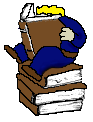|
Origin (ON/OFF) |
Skryje / zobrazí centrum mapy ( červené čáry ) |
|
Region (ON/OFF) |
Skryje / zobrazí hranice regionu ( modré čáry ) |
|
Camera Boundary (ON/OFF) |
Skryje / zobrazí oblast na kterou je omezen pohled kamery ( žluté čáry ) |
|
Place Height Guide (ON/OFF) |
Skryje / zobrazí současné tilové prostorové orhaničení od levelu 0 (světle modrý box- kvádr/krychle) |
|
Show Floor Tile Grid (ON/OFF) |
Skryje / zobrazí 6x6 jednotkovou síť která reprezentuje opravené pokládání dlaždic (světle zelené čáry) |
|
Placement Bounding Box (ON/OFF) |
Skryje / zobrazí hranice okolo tilů označených k pokládání (světle zelený box) |
|
Selection Bounding Box (ON/OFF) |
nefunkční |
|
Show Tile Graphic (ON/OFF) |
Skryje / zobrazí aktuální bitmapovou grafiku všech tilů |
|
Show Tile Bounding Box (ON/OFF) |
Skryje / zobrazí ohraničení všech tilů (černé čáry) |
|
Show Invisible Objects (ON/OFF) |
Skryje / zobrazí všechny jinak neviditelné entity ( např. světla) |
|
Level Ghosting (ON/OFF) |
nefunkční |
|
Level Color Ghosting (ON/OFF) |
zbarví tily podle jejich pozice v barvách levelu ve kterém jsou umístěny |
|
Only show tiles on current level (ON/OFF) |
Skryje / zobrazí pouze tily v označeném levelu |
|
Reveal Cursor Position (ON/OFF) |
Odstraní grafiku tilů před kurzorem, podle relativní pozice kurzoru na nastaveném levelu. |
|
Stipple Reveal (ON/OFF) |
pracuje jako Reveal Cursor Position, ale tečkovaně (vykreslí každý druhý pixel). |
|
Enable Roof Popping (ON/OFF) |
stáhne střechy pod kurzorem, podle pozice na nastaveném levelu. |
|
Floor Hiding (ON/OFF) |
Skryje / zobrazí všechny tily, které jsou na "podlaze" (6x6 jednotek, 1 jednotku vysoké) |
|
Enable Occlusion (ON/OFF) |
Skryje / zobrazí tily ukryté za "překážkami" (některé nemusejí být vidět bez skrytí střech nebo zdí) |
|
Antialiased Sprites (ON/OFF) |
Skryje / zobrazí alfa-kanál pro sprity |
|
Antialiased Tiles (ON/OFF) |
Skryje / zobrazí alfa-kanál pro tily |
|
Dynamic Lighting (ON/OFF) |
Skryje / zobrazí dynamické osvětlení, včetně světelných entit a světelného nastavení |
|
Smooth Shading (ON/OFF) |
Skryje / zobrazí vyhlazené stínování pro dynamické osvětlení |
|
Dynamic Shadows (ON/OFF) |
Skryje / zobrazí dynamické stínování na mapě |
|
Show Mini Map |
otevře okno s mini-mapou. Mini-mapa nemůže být zrušena pomocí tohoto příkazu. |
|
Show Tile Info Pop-Up (ON/OFF) |
Skryje / zobrazí informaci o tilu |